在当今数字化时代,WhatsApp已成为全球最受欢迎的即时通讯应用之一。随着移动设备的普及,用户希望能够在更大屏幕上进行交流,WhatsApp网页版应运而生。它不仅方便用户在电脑上发送和接收消息,还能轻松共享文件、图片和视频。无论你是在工作中需要快速回复消息,还是在家中享受大屏幕的乐趣,WhatsApp网页版都能为你提供便捷的服务。许多人在首次使用WhatsApp网页版时可能会遇到一些困难。本文将为你提供一份详细的步骤指南,帮助你轻松登录WhatsApp网页版,享受无缝的通讯体验。
##
第一步:准备工作
在登录WhatsApp网页版之前,你需要确保以下几个准备工作已完成:
1. **安装WhatsApp应用**:你需要在手机上安装WhatsApp应用。如果你还没有安装,可以前往应用商店下载并注册账号。
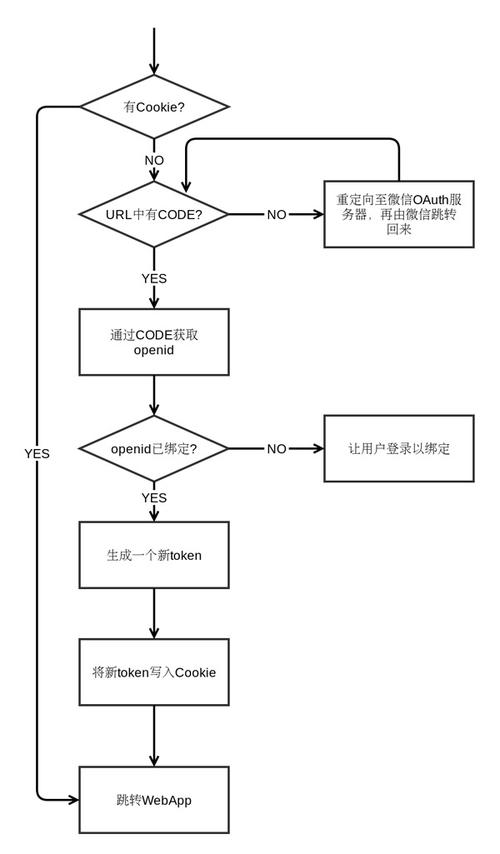
2. **确保网络连接**:无论是手机还是电脑,都需要保持稳定的网络连接。WhatsApp网页版依赖于手机应用的连接,因此确保手机和电脑都在同一Wi-Fi网络下会更加顺畅。
3. **打开浏览器**:选择你习惯使用的浏览器,如Chrome、Firefox或Safari,确保其是最新版本,以获得最佳的使用体验。
##
第二步:访问WhatsApp网页版
打开浏览器后,按照以下步骤访问WhatsApp网页版:
1. **输入网址**:在浏览器地址栏中输入“web.whatsapp.com”,然后按下回车键。
2. **二维码页面**:你将看到一个二维码页面,等待你的手机扫描。请不要关闭此页面,保持浏览器打开。
3. **注意安全性**:确保你访问的是官方的WhatsApp网页版,避免进入钓鱼网站。网址应为“web.whatsapp.com”。
##
第三步:在手机上打开WhatsApp
接下来,你需要在手机上进行一些操作:
1. **打开WhatsApp应用**:在手机上找到并打开WhatsApp应用。
2. **进入设置**:点击右上角的三点菜单,选择“WhatsApp Web”选项。应用会提示你扫描二维码。
3. **准备扫描**:手机上的摄像头将会启动,准备扫描电脑屏幕上的二维码。
##
第四步:扫描二维码
你需要使用手机扫描电脑屏幕上的二维码:
1. **对准二维码**:将手机摄像头对准电脑屏幕上的二维码,确保二维码在摄像头的视野范围内。
2. **等待连接**:扫描成功后,WhatsApp应用会自动连接到网页版,你的聊天记录将会同步到电脑上。
3. **确保连接稳定**:在使用过程中,确保手机保持在线状态,因为WhatsApp网页版依赖于手机的网络连接。
##
第五步:使用WhatsApp网页版
成功登录后,你可以开始使用WhatsApp网页版进行聊天:
1. **发送和接收消息**:你可以在左侧的联系人列表中选择聊天对象,输入消息并点击发送。
2. **共享文件**:点击聊天窗口上方的“附件”图标,选择要发送的文件类型,如图片、视频或文档。
3. **使用表情和贴纸**:在聊天输入框中,你可以点击表情符号图标,使用各种表情和贴纸来丰富你的聊天内容。
##
第六步:退出WhatsApp网页版
使用完毕后,记得安全退出WhatsApp网页版:
1. **点击右上角菜单**:在WhatsApp网页版的右上角,点击你的头像或菜单图标。
2. **选择退出**:在下拉菜单中选择“退出”,这样可以确保你的账户安全,特别是在公共电脑上使用时。
3. **确认退出**:系统会提示你确认退出,点击确认即可。
##
第七步:常见问题解答
在使用WhatsApp网页版时,用户可能会遇到一些常见问题:
1. **无法扫描二维码**:如果二维码无法扫描,检查手机摄像头是否清晰,确保没有遮挡物。
2. **连接问题**:如果连接不稳定,尝试重新启动手机和电脑的网络连接,或重启WhatsApp应用。
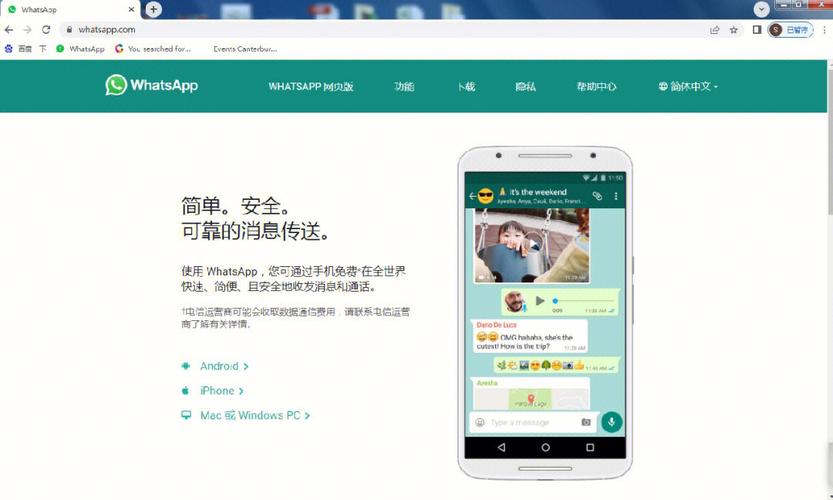
3. **聊天记录未同步**:确保手机WhatsApp应用是最新版本,并且保持在线状态。
##
通过以上步骤,你已经成功登录了WhatsApp网页版。无论是在工作中还是日常生活中,WhatsApp网页版都能为你提供便捷的通讯体验。希望本文的指南能帮助你顺利使用WhatsApp网页版,享受更高效的沟通方式。如果你在使用过程中遇到任何问题,欢迎随时查阅相关帮助文档或联系WhatsApp客服。